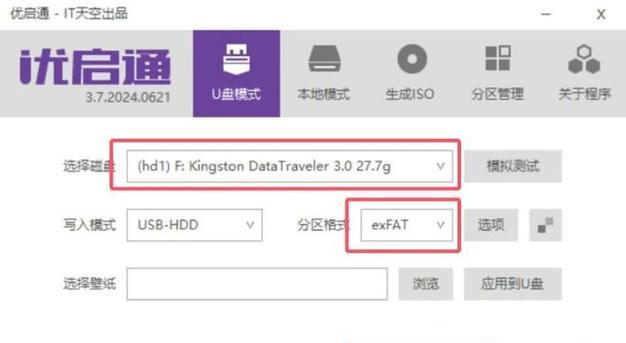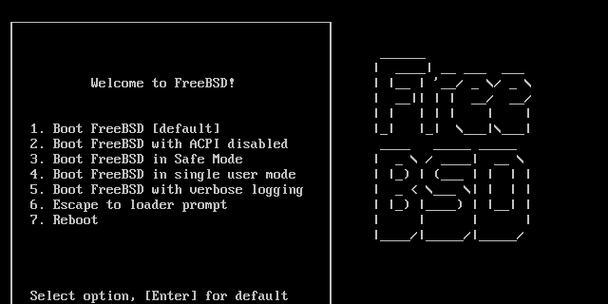在使用台式电脑过程中,我们有时需要安装或更新网卡驱动程序,以确保网络连接的稳定性和速度。然而,对于一些不太熟悉电脑操作的用户来说,网卡驱动的安装可能会变得有些棘手。本文将为大家介绍如何在台式电脑上安装网卡驱动,只需按照简单的步骤操作,即可轻松完成。
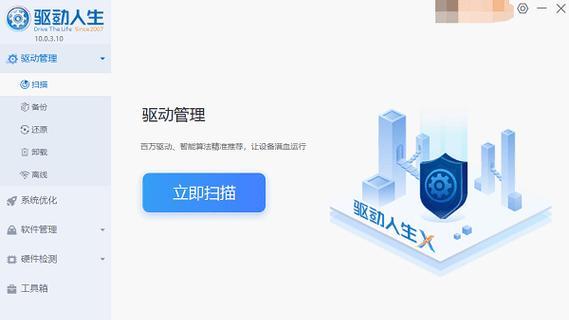
了解你的网卡型号
在开始安装网卡驱动之前,首先需要了解你的台式电脑上的网卡型号。可以通过查看设备管理器或者网卡上的标签来获取此信息。一旦确定了网卡型号,就可以准备下载对应的驱动程序。
下载正确的驱动程序
通过搜索引擎或者电脑制造商的官方网站,找到与你的网卡型号相匹配的最新驱动程序下载链接。确保下载的驱动程序是兼容你的操作系统版本的。
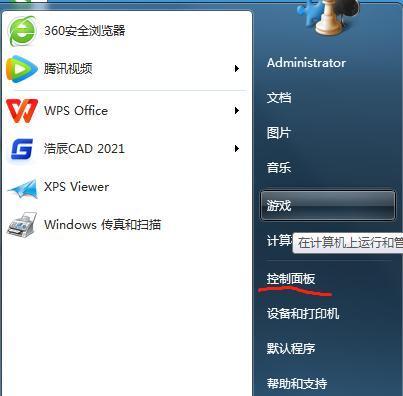
备份你的数据
在安装任何驱动程序之前,为了避免出现意外情况,建议备份你的重要数据。虽然安装网卡驱动通常不会影响到你的数据,但预防胜于治疗。
解压驱动程序文件
一旦你下载了正确的驱动程序,将其保存在一个易于访问的位置,然后解压缩该文件。你可以使用系统自带的解压工具或者第三方软件进行解压。
打开设备管理器
在开始安装之前,打开设备管理器以查看你的网卡状态。你可以通过按下Win+X键,在弹出的菜单中选择“设备管理器”来快速访问。
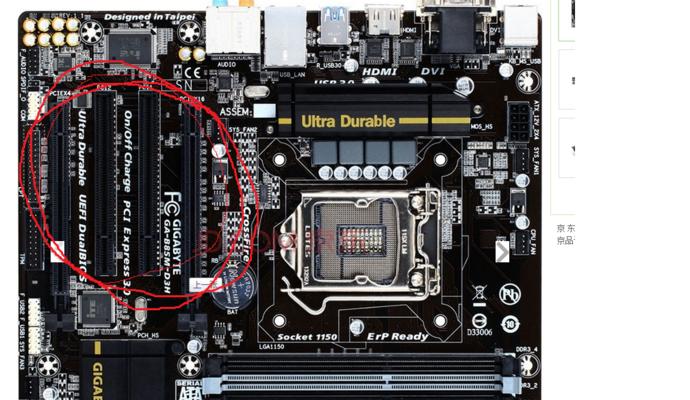
卸载旧的网卡驱动程序
在设备管理器中找到你的网卡,并右键点击选择“卸载设备”。在弹出的对话框中,选择“删除驱动程序软件”选项,确保完全移除旧的网卡驱动程序。
安装新的网卡驱动程序
回到驱动程序文件所在的位置,双击运行安装程序。按照提示完成安装过程,耐心等待安装程序完成。
重启电脑
安装完成后,系统可能会要求重启电脑以使新的网卡驱动程序生效。请保存好所有工作,并按照系统提示重新启动电脑。
检查网络连接
重新启动电脑后,打开网络设置,检查你的网络连接是否正常。如果一切顺利,你的台式电脑应该已经成功安装了新的网卡驱动程序。
解决常见问题
有时候,安装网卡驱动过程中可能会遇到一些问题,例如驱动不兼容或安装失败等。在遇到问题时,可以参考电脑制造商的支持网站或寻求专业技术支持。
自动更新驱动程序
为了保持网卡驱动程序的最新状态,你可以使用一些自动更新工具或软件。这些工具可以帮助你轻松地更新驱动程序,以提高网络连接的性能和稳定性。
定期检查驱动程序更新
即使你使用了自动更新工具,也建议定期检查驱动程序更新。这样可以确保你的网卡驱动始终与最新的系统和硬件兼容。
保持系统安全
在下载和安装驱动程序时,要确保从可信的来源获取。避免下载未经验证的驱动程序,以免给你的台式电脑带来安全风险。
及时更新操作系统
在安装网卡驱动程序之前,确保你的操作系统是最新版本。及时更新操作系统可以提供更好的兼容性和安全性。
通过本文提供的简单步骤,你可以在台式电脑上轻松安装或更新网卡驱动程序。记得备份数据、下载正确的驱动程序、卸载旧的驱动程序并重新启动电脑。如果遇到问题,可以寻求专业技术支持或使用自动更新工具来保持驱动程序的最新状态。确保你的台式电脑始终拥有稳定和高速的网络连接。
标签: #??????